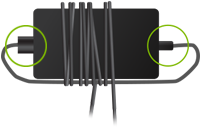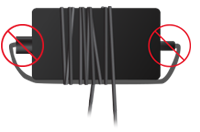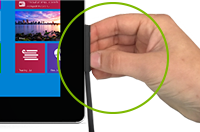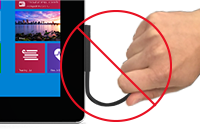Configurar Surface
Descubre nuevas formas de sacar el máximo partido a tu nuevo dispositivo Surface.
Configurar el dispositivo Surface
En primer lugar, conecta el dispositivo para mantener surface cargado mientras configuras Windows. A continuación, puedes configurar una cuenta de Microsoft, crear una copia de seguridad, configurar Windows Hello, buscar actualizaciones y obtener información sobre el plan de protección Microsoft Complete.
Configurar una cuenta de Microsoft si aún no tiene una
Consigue almacenamiento en línea gratuito, un restablecimiento de contraseña en línea para Surface y mucho más con una cuenta de Microsoft. Todo lo que necesita para empezar es una dirección de correo electrónico.
Cuando se configura tu cuenta de Microsoft, puedes hacer una copia de seguridad de cualquier dispositivo Windows que hayas usado antes. A continuación, en el nuevo dispositivo Surface, restaura la copia de seguridad para que puedas tener rápidamente tus archivos familiares y mucho más.
Crear una copia de seguridad para transferir a tu nuevo dispositivo Surface
Si vas a pasar de un PC Windows a un nuevo dispositivo Surface, Copias de seguridad de Windows lo hace más fácil que nunca. En el equipo anterior, abre Copias de seguridad de Windows para hacer una copia de seguridad de lo que quieras conservar. Una vez completada la copia de seguridad, puedes usarla al configurar tu nueva Surface. Solo tienes que restaurar la copia de seguridad en el nuevo dispositivo. Para obtener más información, consulta Hacer una copia de seguridad de tu PC Windows.

Configurar Windows Hello
Consigue acceso instantáneo a tu Surface con reconocimiento facial (Windows Hello) o reconocimiento de huellas digitales (Windows Hello). Esta es la manera de configurarlo:
-
Ve a Inicio > Configuración > Cuentas y, en Configuración de la cuenta, selecciona Opciones de inicio de sesión .
-
Selecciona Reconocimiento facial (Windows Hello) o Reconocimiento de huellas digitales (Windows Hello) y, a continuación, selecciona Configurar.
Confirma que estás actualizado
Puedes comprobar rápidamente el estado de los controladores y firmware de Surface mediante la app Surface.
-
En la aplicación Surface, expande Ayuda & soporte técnico para comprobar si el estado de actualización es "Estás actualizado" u otra cosa.
-
Si es necesario, selecciona la opción para actualizar los dispositivos.
Nota: Si no tienes instalada la app Surface, puedes descargarla desde Microsoft Store. Cuando se haya descargado, selecciona Inicio, busca Surface y, a continuación, selecciona la aplicación en la lista de resultados.
Más información sobre el plan de protección Microsoft Complete
Mantén tu nuevo Surface en funcionamiento con protección contra daños accidentales frente a caídas, derrames y roturas de pantalla. Con Microsoft Complete, si algo va mal, estás cubierto, tan simple como eso.
Para obtener más información, ve a Microsoft Complete Protection Plan.
Mantener el dispositivo Surface
Mantente protegido con Seguridad de Windows
Seguridad de Windows está incluida en tu dispositivo y ofrece la última protección antivirus. El dispositivo estará protegido activamente desde el momento en que lo configures. Analiza continuamente en busca de malware (software malintencionado), virus y amenazas de seguridad. Novedades se descargan automáticamente para ayudar a mantener tu dispositivo seguro y protegerlo de amenazas.
Para obtener más información sobre la ejecución de tus propios análisis de virus, ve a Mantenerse protegido con Seguridad de Windows.
Cuidado del cable de alimentación
Los cables de alimentación, como cualquier otro cable o conductor metálico, pueden debilitarse o dañarse si se doblan repetidamente por el mismo lugar. Estas son algunas de las medidas que puedes adoptar para evitar daños en el cable de alimentación:
Evita torcer o pellizcar el cable de alimentación -No enrolles el cable de alimentación de manera demasiado tensa, especialmente alrededor de la fuente de alimentación. Intenta enrollarlo con vueltas holgadas, en lugar de giros bruscos.
|
Correcto: Cables enrollados
|
Incorrecto: Cables enrollados apretadamente
|
Inspecciona periódicamente el cable de alimentación, especialmente donde se une a la fuente de alimentación:Evita tirar del cable de alimentación al desenchufar el Surface. La desconexión suave del conector del puerto de carga puede colaborar a evitar daños del cable de alimentación.
|
Correcto: Desenchufar suavemente
|
Incorrecto: tirar del cable para desenchufar
|
Cuidado de la pantalla táctil
Los arañazos, las marcas de dedos, el polvo, los productos químicos y la luz solar pueden afectar a la pantalla táctil. Estas son algunas sugerencias para protegerla:
-
Límpiala a menudo. La pantalla táctil de Surface lleva un recubrimiento que facilita su limpieza. No es necesario frotar demasiado para quitar las huellas de los dedos ni las marcas de grasa. Usa un paño suave y que no suelte pelusa (ya sea seco o humedecido con agua o limpiador para gafas; nunca limpiacristales ni otros productos de limpieza químicos) o una toallita para pantallas para frotar suavemente la pantalla.
-
No lo expongas al sol. No dejes el dispositivo Surface expuesto a la luz solar directa durante mucho tiempo. La luz ultravioleta y el calor excesivo pueden dañar la pantalla.
-
Mantenla tapada. Cierra la funda cuando lleves tu Surface contigo o cuando no la estés usando.
Para obtener más información sobre el mantenimiento de Surface, ve a Limpieza y cuidado de Surface.
Conocer Surface
Selecciona tu Surface para obtener más información sobre lo que puede hacer.
Temas relacionados
Descubre nuevas formas de sacar el máximo partido a tu Surface.
Configurar el dispositivo Surface
Puedes configurar una cuenta de Microsoft si aún no tienes una, crear una copia de seguridad y, a continuación, configurar Windows Hello, buscar actualizaciones y obtener información sobre el plan de protección Microsoft Complete.
Iniciar sesión con una cuenta de Microsoft
Consigue almacenamiento en línea gratuito, un restablecimiento de contraseña en línea para Surface y mucho más con una cuenta de Microsoft. Todo lo que necesita para empezar es una dirección de correo electrónico.
Cuando se configura tu cuenta de Microsoft, puedes hacer una copia de seguridad de cualquier dispositivo Windows que hayas usado antes. A continuación, en el nuevo dispositivo Surface, restaura la copia de seguridad para que puedas tener rápidamente tus archivos familiares y mucho más.
Crear una copia de seguridad para transferir a tu nuevo dispositivo Surface
Si vas a pasar de un PC Windows a un nuevo dispositivo Surface, Copias de seguridad de Windows lo hace más fácil que nunca. En el equipo anterior, abre Copias de seguridad de Windows para hacer una copia de seguridad de lo que quieras conservar. Una vez completada la copia de seguridad, puedes usarla al configurar tu nueva Surface. Solo tienes que restaurar la copia de seguridad en el nuevo dispositivo. Para obtener más información, consulta Hacer una copia de seguridad de tu PC Windows.
Configurar Windows Hello
Consigue acceso instantáneo a tu Surface con Windows Hello. Esta es la manera de configurarlo:
-
Ve a Inicio > Configuración > Cuentas > Opciones de inicio de sesión.
-
En Windows Hello, selecciona Configurar.
Confirma que estás actualizado
Puedes comprobar rápidamente el estado de los controladores y firmware de Surface mediante la app Surface.
-
En la aplicación Surface, expande Ayuda & soporte técnico para comprobar si el estado de actualización es "Estás actualizado" u otra cosa.
-
Si es necesario, selecciona la opción para actualizar los dispositivos.
Nota: Si no tienes instalada la app Surface, puedes descargarla desde Microsoft Store. Cuando se haya descargado, selecciona Inicio, busca Surface y, a continuación, selecciona la aplicación en la lista de resultados.
Más información sobre el plan de protección Microsoft Complete
Mantén tu nuevo Surface en funcionamiento con protección contra daños accidentales frente a caídas, derrames y roturas de pantalla. Con Microsoft Complete, si algo va mal, estás cubierto, tan simple como eso.
Para obtener más información, ve a Microsoft Complete Protection Plan.
Mantener el dispositivo Surface
Mantente protegido con Seguridad de Windows
Seguridad de Windows está incluida en tu dispositivo y ofrece la última protección antivirus. El dispositivo estará protegido activamente desde el momento en que lo configures. Analiza continuamente en busca de malware (software malintencionado), virus y amenazas de seguridad. Novedades se descargan automáticamente para ayudar a mantener tu dispositivo seguro y protegerlo de amenazas.
Para obtener más información sobre la ejecución de tus propios análisis de virus, ve a Mantenerse protegido con Seguridad de Windows.
Cuidado del cable de alimentación
Los cables de alimentación, como cualquier otro cable o conductor metálico, pueden debilitarse o dañarse si se doblan repetidamente por el mismo lugar. Estas son algunas de las medidas que puedes adoptar para evitar daños en el cable de alimentación:
Evita torcer o pellizcar el cable de alimentación -No enrolles el cable de alimentación de manera demasiado tensa, especialmente alrededor de la fuente de alimentación. Intenta enrollarlo con vueltas holgadas, en lugar de giros bruscos.
|
Correcto: Cables enrollados
|
Incorrecto: Cables enrollados apretadamente
|
Inspecciona periódicamente el cable de alimentación, especialmente donde se une a la fuente de alimentación:Evita tirar del cable de alimentación al desenchufar el Surface. La desconexión suave del conector del puerto de carga puede colaborar a evitar daños del cable de alimentación.
|
Correcto: Desenchufar suavemente
|
Incorrecto: tirar del cable para desenchufar
|
Cuidado de la pantalla táctil
Los arañazos, las marcas de dedos, el polvo, los productos químicos y la luz solar pueden afectar a la pantalla táctil. Estas son algunas sugerencias para protegerla:
-
Límpiala a menudo. La pantalla táctil de Surface lleva un recubrimiento que facilita su limpieza. No es necesario frotar demasiado para quitar las huellas de los dedos ni las marcas de grasa. Usa un paño suave y que no suelte pelusa (ya sea seco o humedecido con agua o limpiador para gafas; nunca limpiacristales ni otros productos de limpieza químicos) o una toallita para pantallas para frotar suavemente la pantalla.
-
No lo expongas al sol. No dejes el dispositivo Surface expuesto a la luz solar directa durante mucho tiempo. La luz ultravioleta y el calor excesivo pueden dañar la pantalla.
-
Mantenla tapada. Cierra la funda cuando lleves tu Surface contigo o cuando no la estés usando.
Para obtener más información sobre el mantenimiento de Surface, ve a Limpieza y cuidado de Surface.
Conocer Surface
Selecciona tu Surface para obtener más información sobre lo que puede hacer.